다음 절차에 따라 창 스타일에 별빛 모양 문살을 추가하십시오.
문살을 나타낼 모형 또는 입면과 같은 화면표시 표현에 대한 창 스타일의 화면표시 특성을 편집하여 문살을 추가합니다. 문살을 각각 화면표시 표현에 추가할 수 있습니다. 또한 문살을 단일 화면표시 표현에 추가하고 자동으로 창 스타일의 모든 화면표시 표현에 문살을 적용할 수 있습니다. 화면표시 특성에서 문살 블록을 창 스타일에 추가합니다. 각 문살 블록은 창 스타일의 화면표시 구성요소가 됩니다.
Starburst 패턴은 맨 위 창 새시에만 추가할 수 있습니다. Starburst 패턴은 원형, 1/2 원형 또는 1/4 원형 상단의 창 쉐이프에 적용할 수 있습니다.
Starburst 패턴을 어닝창, 외짝 수직여닫이 창, 단일 트랜솜, 수직 피벗, 수평 피벗, 오르내림창, 미서기창, 외짝 수직미닫이 창, 외짝 여닫이창 및 고정창의 창 유형에 적용할 수 있습니다.
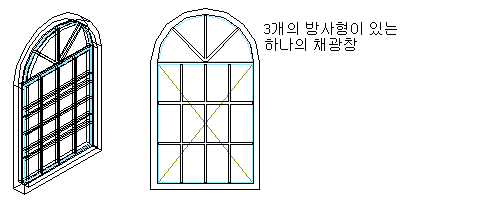
starburst 패턴 문살 지정
-

 를 클릭합니다.
를 클릭합니다. 
- 건축 객체를 확장한 후 창 스타일을 확장합니다.
- 편집할 스타일을 선택합니다.
- 화면표시 특성 탭을 클릭합니다.
- 변경 사항을 나타낼 화면표시 표현을 선택한 후 스타일 재지정을 선택합니다.
- 필요에 따라
 을(를) 클릭합니다.
을(를) 클릭합니다. - 문살 탭을 클릭합니다.
- 추가를 클릭합니다.
- 문살 블록 이름을 입력합니다.
- 창에서 맨위를 선택합니다. 주: Starburst 패턴은 창유리로 맨 위가 선택된 경우에만 사용할 수 있습니다.
- 모든 문살의 폭 값을 입력합니다.
- 모든 문살의 깊이 값을 입력합니다.
- 문살 교차부분을 마무리합니다.
원하는 작업... 할 일... 문살 교차부분을 구석으로 변환 문살에서 접합부 마무리를 선택합니다. 모든 문살을 용접부가 마무리된 하나의 본체로 변환 문살에서 본체로 변환을 선택합니다. 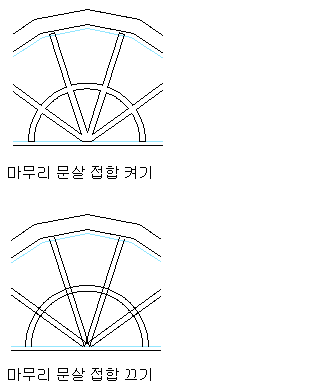
별빛 모양 문살 접합부 마무리 지정
- 채광창에서 Starburst를 패턴으로 선택합니다.
- 채광창 높이에 값을 입력하여 수직 방향으로 채광창 열 수를 지정합니다.
- 채광창 너비에 값을 입력하여 방사형 방향으로 창 수를 지정합니다.
- 바퀴살에 값을 입력하여 방사형 문살 바퀴살 수를 지정합니다.
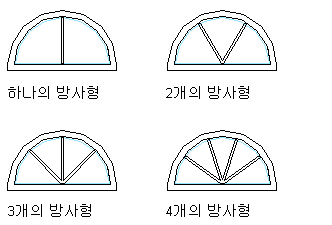
Starburst 문살의 바퀴살 수 지정
- 확인을 클릭합니다.
- 문살을 추가합니다.
원하는 작업... 할 일... 문살을 창 스타일의 다른 창 새시에 추가 8 단계부터 이 과정을 반복합니다. 문살을 다른 화면표시 표현에 추가 확인을 클릭한 후 5 단계부터 이 과정을 반복합니다. 문살을 선택된 창 스타일의 모든 화면표시 표현에 추가 기타 화면표시 표현 및 객체 재지정에 자동으로 적용을 선택합니다. - 확인을 세 번 클릭합니다.
문살 블록을 창 스타일에 추가한 후 나무와 같은 재료를 지정하고 문살에 대한 색상, 선종류와 같은 화면표시 특성을 지정할 수 있습니다.